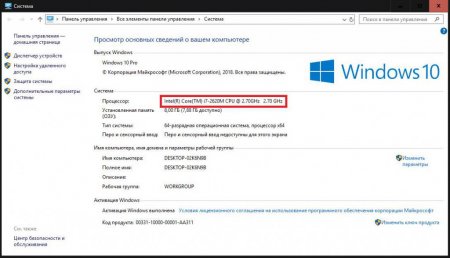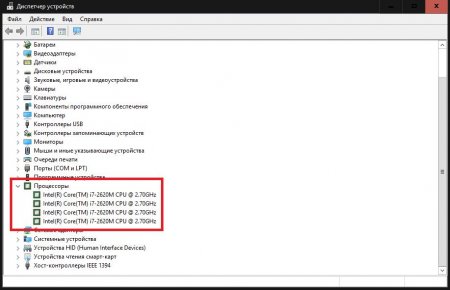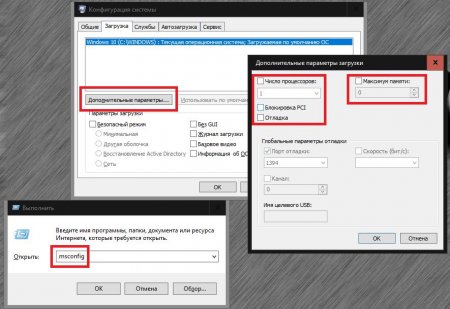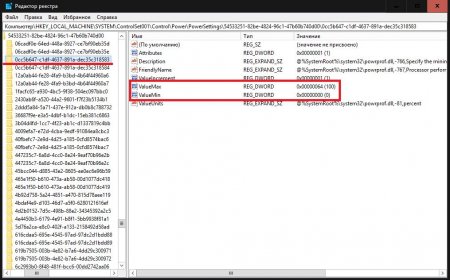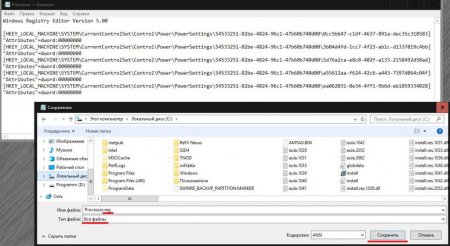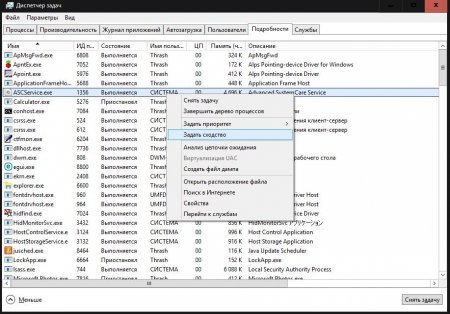Парковка ядер: визначення, причини, характеристика роботи, правила відключення і збільшення продуктивності процесора
Останні операційні системи Windows володіють досить високими показниками швидкодії та мають такі параметри, які дозволяють, що називається, «вичавити» з процесора максимум його обчислювальних можливостей. При описі таких дій дуже часто можна зустріти багатьом незрозумілий термін «парковка ядер процесора». Що це таке, не дуже чітко уявляють навіть досвідчені фахівці в області налаштування операційних систем та комп'ютерного «заліза», оскільки офіційно надається з цього питання роз'яснення з боку корпорації Microsoft, м'яко кажучи, виглядає дуже зарозумілим. Спробуємо розібратися, що являє собою ця функція, як увімкнути або вимкнути її, і наскільки взагалі доцільно займатися подібними речами.
Виходить така картина: спочатку будь-яка виконувана в певний момент завдання у вигляді навантаження розподіляється між усіма ядрами, а не перебуває у віданні тільки того ядра, яке починало її виконання. Це і призводить до підвищення енергоспоживання, а часто може спровокувати навіть зниження швидкодії, оскільки завдання постійно «перекидається» одне з ядра на інше. Зрозуміло, що одне ядро впорається з її виконанням (якщо це не дуже ресурсномісткий додаток) набагато швидше. А ось при нестачі обчислювальної потужності можна задіяти інші ядра. Але якщо одне ядро з поставленим завданням справляється без допомоги інших, навіщо тримати активними інші? Висновок: їх потрібно «припаркувати», щоб вони не вступали в справу. За рахунок цього знижується те саме енергоспоживання, і досить часто збільшується продуктивність. Але це тільки загальний випадок, оскільки іноді задіяти всі ядра буває справді вкрай необхідно (на цьому зупинимося окремо).
Правда, ситуація виглядає для багатьох користувачів дещо незрозумілою. Припустимо, ви купуєте ноутбук з 4-ядерним процесором, але потім дивіться у конфігурацію, викликавши її через властивості комп'ютера, і бачите там посилання тільки на два ядра з зазначенням частоти кожного з них. Зрозуміло, що кожен покупець починає замислюватися над тим, а чи не обманули його? Ні, не обдурили! По всій видимості, мова йшла саме про 2-ядерному процесорі, але з двома потоками на кожне ядро. Такі потоки прийнято відносити до так званим прихованим або, якщо хочете, якимось віртуальним процесорам. Насправді ж подивитися, скільки ядер реально є в процесорі, можна в «Диспетчері пристроїв», розгорнувши список процесорів, де буде представлено чотири однакових рядки. Точно таку ж інформацію можна отримати за допомогою спеціальних сторонніх програм на зразок AIDA64 або CPU-Z.
Примітка: встановлювати максимальну кількість процесорів і пам'яті не рекомендується. Краще задіяти середнє значення (наприклад, для чотирьох ядер виставити використання трьох з максимумом пам'яті 1024 на кожне ядро, тобто всього 3072 Мб, але якщо спільної пам'яті більше, можна встановити і більш високі значення).
За великим рахунком, можна скористатися звичайним Блокнотом», внести в нього текст, представлений на зображенні вище, зберегти файл з розширенням REG, вибравши всі типи і вписавши його вручну, а потім провести імпорт параметрів (злиття), запустивши збережених файл реєстру від імені адміністратора.
Що таке парковка ядер у Windows?
Для початку необхідно розглянути деякі теоретичні відомості, оскільки саме доскональне розуміння даного питання в подальшому може вплинути на прийняте рішення про активацію або відключення цієї функції в комп'ютерній системі з багатоядерними процесорами. Якщо говорити простою мовою, розробники останніх модифікацій Windows постаралися реалізувати не тільки можливість використання всього наявного потенціалу кожного ядра або логічного потоку центрального процесора, але й ввели в налаштування так звану паркування ядер, яка в загальному розумінні призначена для того, щоб не задіяти всі наявні ядра в режимі простою системи, а покласти виконання активної задачі (якщо це можливо) тільки на одне ядро, на якому її виконання і починалося. Для чого потрібен такий крок? Тут потрібно розуміти, що сучасні процесори споживають досить багато електроенергії, а задіяння всіх ядер істотно підвищує її споживання, що може викликати досить сильний перегрів процесорного чіпа, внаслідок чого він може просто вийти з ладу.Виходить така картина: спочатку будь-яка виконувана в певний момент завдання у вигляді навантаження розподіляється між усіма ядрами, а не перебуває у віданні тільки того ядра, яке починало її виконання. Це і призводить до підвищення енергоспоживання, а часто може спровокувати навіть зниження швидкодії, оскільки завдання постійно «перекидається» одне з ядра на інше. Зрозуміло, що одне ядро впорається з її виконанням (якщо це не дуже ресурсномісткий додаток) набагато швидше. А ось при нестачі обчислювальної потужності можна задіяти інші ядра. Але якщо одне ядро з поставленим завданням справляється без допомоги інших, навіщо тримати активними інші? Висновок: їх потрібно «припаркувати», щоб вони не вступали в справу. За рахунок цього знижується те саме енергоспоживання, і досить часто збільшується продуктивність. Але це тільки загальний випадок, оскільки іноді задіяти всі ядра буває справді вкрай необхідно (на цьому зупинимося окремо).
Як дізнатися кількість ядер процесора?
Залишимо поки осторонь процес паркування ядер в Windows 7 і вище в стороні, і подивимося, як дізнатися інформацію про власному процесорі, щоб надалі не наробити дурниць, застосувавши неправильні установки (внаслідок виставлення некоректних опцій може порушитися і працездатність процесора і всієї операційної системи, після чого навіть її відновлення штатними засобами може стати зовсім неможливим).Правда, ситуація виглядає для багатьох користувачів дещо незрозумілою. Припустимо, ви купуєте ноутбук з 4-ядерним процесором, але потім дивіться у конфігурацію, викликавши її через властивості комп'ютера, і бачите там посилання тільки на два ядра з зазначенням частоти кожного з них. Зрозуміло, що кожен покупець починає замислюватися над тим, а чи не обманули його? Ні, не обдурили! По всій видимості, мова йшла саме про 2-ядерному процесорі, але з двома потоками на кожне ядро. Такі потоки прийнято відносити до так званим прихованим або, якщо хочете, якимось віртуальним процесорам. Насправді ж подивитися, скільки ядер реально є в процесорі, можна в «Диспетчері пристроїв», розгорнувши список процесорів, де буде представлено чотири однакових рядки. Точно таку ж інформацію можна отримати за допомогою спеціальних сторонніх програм на зразок AIDA64 або CPU-Z.
Наскільки доцільно задіяти всі ядра?
Говорячи про парковці ядер в Windows 10 і більш низьких модифікаціях системи, окремо варто зупинитися на тому, а чи потрібно взагалі використовувати всі ядра з постійним перерозподілом навантаження? Іноді це буває необхідно. Особливо часто включати всі ядра потрібно при виконанні ресурсномістких завдань, якщо на комп'ютері використовується інженерна та математичне програмне забезпечення, програми для обробки мультимедіа або навіть деякі ігри. Та й самі сучасні ігри часто вимагають активації всіх ядер. Так, судячи з відгуків деяких користувачів, така популярна гра, як WoW, з паркуванням ядер явно «не дружить». Відключення цієї функції, знову ж таки, виходячи з відгуків геймерів, дозволяє стабілізувати fps у багатьох динамічних сценах, хоча раніше могли спостерігатися різкі падіння цього значення.Включення і відключення паркування ядер в Windows 10 стандартними засобами системи
Тепер перейдемо безпосередньо до дій з активації або відключення даного функціоналу. Але для початку слід сказати, що, незважаючи на простоту виконуваних дій, непідготовлений користувач може заплутатися. Для налаштування параметрів необхідно використовувати конфігурацію системи (msconfig), а потім на вкладці завантаження натиснути кнопку додаткових параметрів. В опціях, встановлених за замовчуванням, можна помітити, що в системі використовується один процесор, а максимум пам'яті не заданий. Тепер увага! Це означає, що парковка ядер включена, тобто система по можливості покладає виконання завдань лише на одне ядро. Щоб задіяти всі ядра з доступними потоками, необхідно встановити галочку на відповідному пункті зліва і вибрати з випадаючого списку потрібну кількість процесорів. Але відключення паркування ядер тільки такими діями не обмежується. Праворуч необхідно виставити максимум пам'яті, попередньо активувавши цей пункт. Тут теж слід бути дуже уважним. Категорично забороняється виставляти значення, яке буде менше 1024 Мб. Краще всього встановити самий максимум того, що є в системі. Особливо зверніть увагу на пункти блокування PCI і налагодження. Вони повинні бути відключені в обов'язковому порядку. Після завершення налаштувань і збереження виставлених опцій комп'ютер необхідно перезавантажити.Примітка: встановлювати максимальну кількість процесорів і пам'яті не рекомендується. Краще задіяти середнє значення (наприклад, для чотирьох ядер виставити використання трьох з максимумом пам'яті 1024 на кожне ядро, тобто всього 3072 Мб, але якщо спільної пам'яті більше, можна встановити і більш високі значення).
Відключення паркування через реєстр
Тепер давайте подивимося, ак відключити паркування ядер через реєстру (regedit). Принцип відключення полягає в тому, щоб встановити для мінімуму і максимуму кількості використовуваних процесорів нульові значення відповідних ключів. Щоб довго не переходити по гілках і додаткових розділів, найпростіше скористатися пошуком (Ctrl + F) і знайти всі ключі з назвою 0cc5b647-c1df-4637-891a-dec35c318583. Для кожного з них праворуч у вікні слід змінити параметри ValueMax і ValueMin на нуль, викликавши редагування значень подвійним кліком або через меню ПКМ. Як звичайно, після виставлення потрібних значень потрібно виконати рестарт системи.За великим рахунком, можна скористатися звичайним Блокнотом», внести в нього текст, представлений на зображенні вище, зберегти файл з розширенням REG, вибравши всі типи і вписавши його вручну, а потім провести імпорт параметрів (злиття), запустивши збережених файл реєстру від імені адміністратора.
Налаштування схеми електроживлення
По завершенні дій з реєстром необхідно увійти в налаштування електроживлення, перейти до недоступним в даний момент параметрами виставити такі значення: мінімальна кількість ядер при просте: для 2-ядерних ЦП – 50%, для 4-ядерних – 25%; дозвіл зниження живлення: Вкл.; відключення простою: Вкл.; перевизначення ядра: Викл.; максимальна кількість ядер при просте: для 2-ядерних ЦП – 50%, для 4-ядерних – 75%.Управління ядрами через BIOS/UEFI
Керувати паркуванням ядер можна і через первинні системи BIOS/UEFI. В BIOS потрібно знайти пункт Advanced Clock Calibration і виставити значення «All Cores». В UEFI цей параметр називається Active Processor Cores, і для нього можна встановити або використання всіх ядер (All), або вибрати зі списку потрібну кількість. У цьому випадку операційна система при визначенні активних ядер буде відштовхуватися виключно від налаштувань первинних систем, не звертаючи уваги на встановлені в ній додаткові настройки.Встановлення потрібної кількості ядер для роботи додатків
Але що найцікавіше, так це те, що в Windows останніх версій задіяння ядер процесора можна вибірково включати для будь-якого вибраного додатка. Для цього в «Диспетчері завдань» на вкладці показу подробиць слід вибрати активний процес і через ПКМ перейти до пункту завдання подібності. Після цього з'явиться віконце, в якому можна вказати бажане кількість ядер.Короткий підсумок
Підводячи риску під всім вищесказаним, можна відзначити, що відключати парковку без крайньої на те необхідності не слід. Погодьтеся, адже не просто так творці Windows-систем активували її за замовчуванням? Треба думати, що і з виробниками процесорних чіпів в цьому питанні теж проводилися консультації. Але задіяти всі доступні або кілька з наявних ядер іноді можна і потрібно. Однак виконувати такі дії доведеться на свій страх і ризик, оскільки при встановленні некоректних опцій ніхто не дасть повної гарантії працездатності ні процесора, ні операційної системи.Цікаво по темі
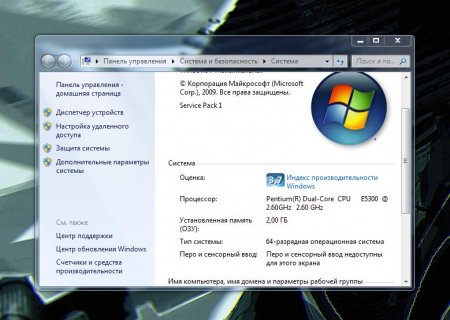
Три способи, як дізнатися, скільки ядерний процесор стоїть в ПК
Центральний процесор – найважливіша частина всього комп'ютера, що здійснює всі обчислювальні процеси. Часто перед користувачем постає необхідність

Що таке CPU Control і як користуватися програмою?
Найбільшою проблемою "Віндовс" є те, що вона не вміє адекватно розподіляти потужність центрального процесора. У підсумку ті програми, які потрібні,
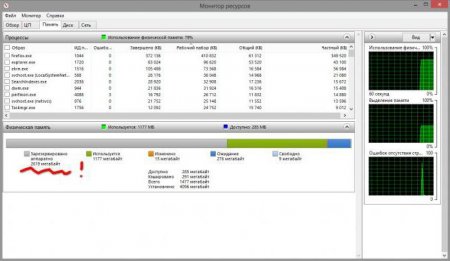
Оперативна пам'ять, зарезервована апаратно: як прибрати і причини виникнення
Досить часто користувачі Windows скаржаться на те, що при наявності великого обсягу оперативної пам'яті доступним до використання виявляється зовсім

Як включити всі ядра на Windows 7? Що дає включення всіх ядер процесора
Оскільки початкова технологія роботи Windows в плані обчислювальних можливостей процесора припускає ...
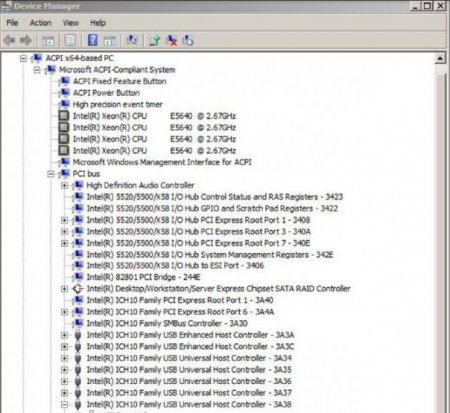
Як дізнатися, скільки ядер на ноутбуці, і навіщо це потрібно
Необхідність визначення кількості ядер на ноутбуці може виникати у користувачів, порівнюючи можливості ...